在iPhone上使用个人热点功能可以方便其他设备连接网络,但默认的热点名称可能不够个性化,想要修改热点名称和密码,只需简单几步操作即可完成。通过设置中的个人热点选项,您可以轻松修改热点名称和密码,让您的手机热点更加个性化和安全。下面就让我们一起来看看如何在iPhone上修改个人热点名称和密码。
如何在iPhone上修改个人热点名称和密码
操作方法:
1.可能还有部分童鞋不知道iPhone的热点在什么地方,其实我们只要在手机桌面找到设置图标然后点击打开就可以看到"个人热点"了。如下图...
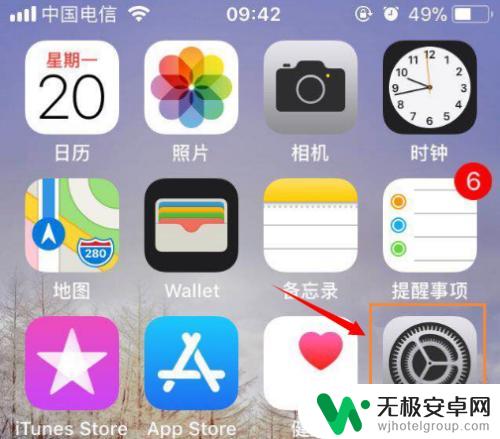
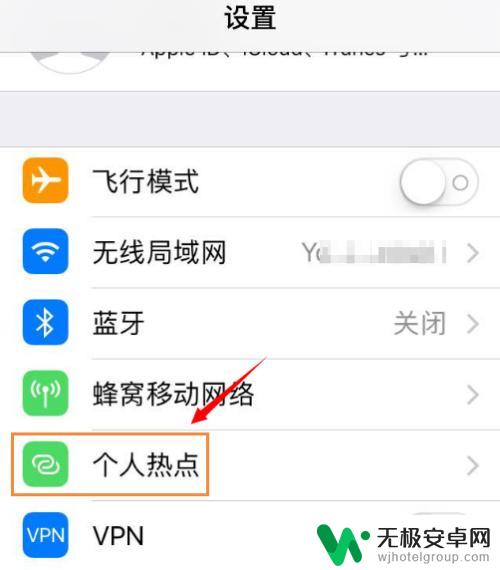
2.系统默认的热点是关闭的,我们可以手动将其打开,如下;打开以后在电脑右下角的WLAN列表中刷新一下就可以看到此手机的热点名称了,格式一般为XXX的iPhone,如下图所示;
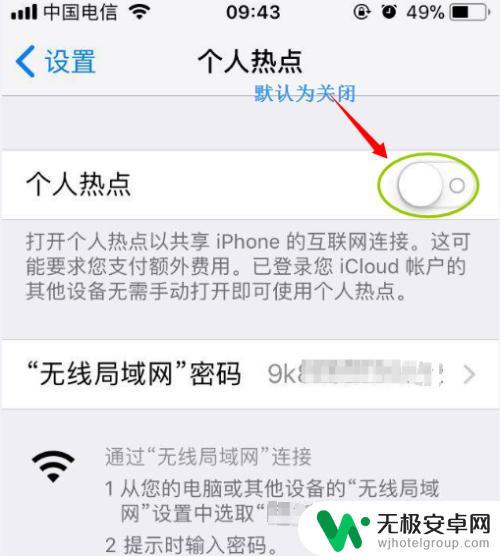
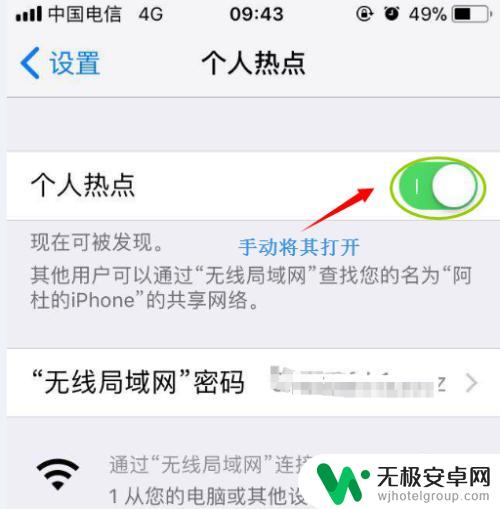
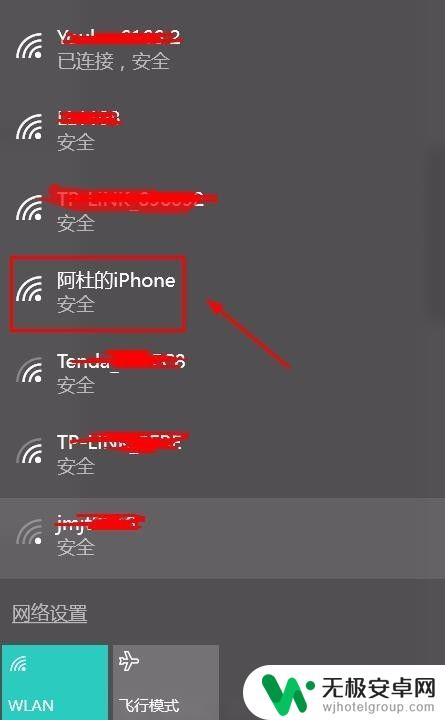
3.在手机热点页面会自动显示一连串密码,我们只有在电脑里找到此热点然后将该密码输入即可建立连接;
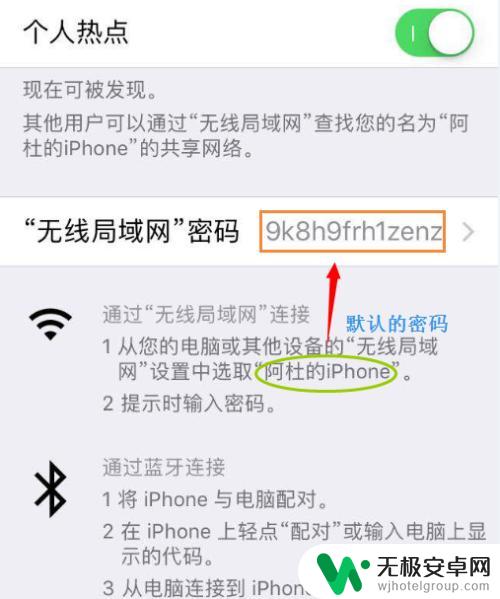
4.不过很显然这组密码太过繁琐了,为了简单便捷的输入我们怎么设置的简单一点呢?很简单,在这组密码处点击以后会跳转到新的页面。在这里就可以自己设置新的密码,不过需要至少8个字母/字符才可以;
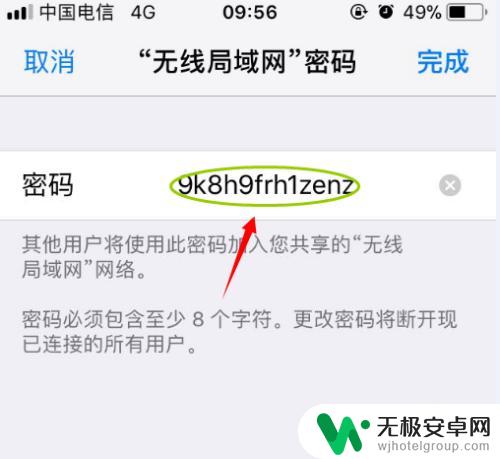
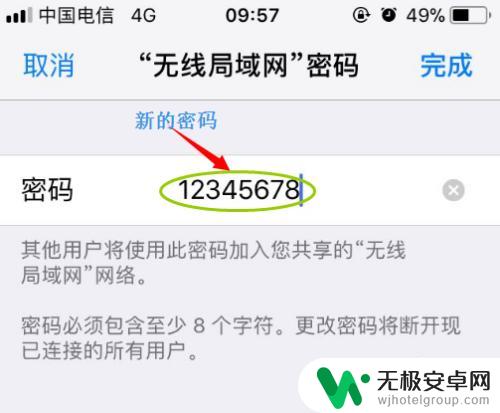
5.那么热点的显示名称又如何更改呢?也很简单,按照以下步骤"设置"-“通用"-"关于本机"一步步操作即可,详见下图;
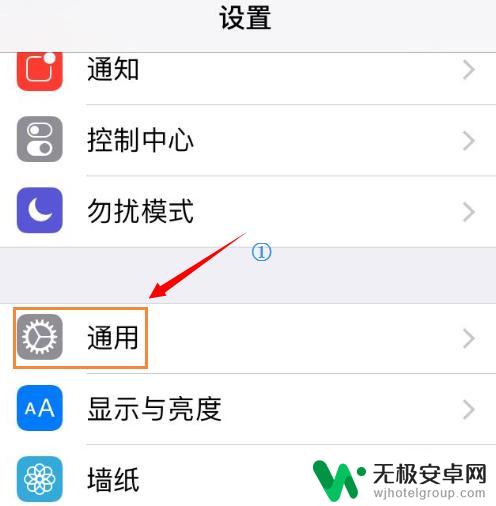
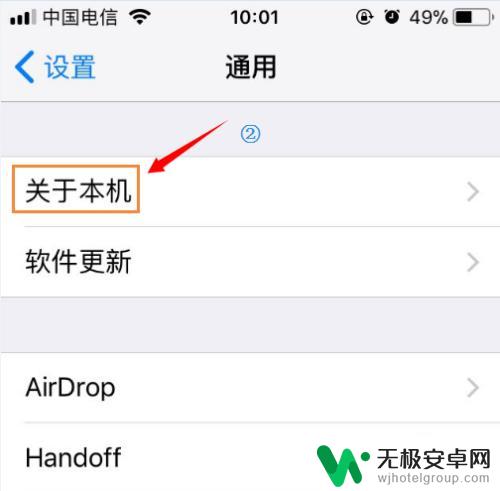
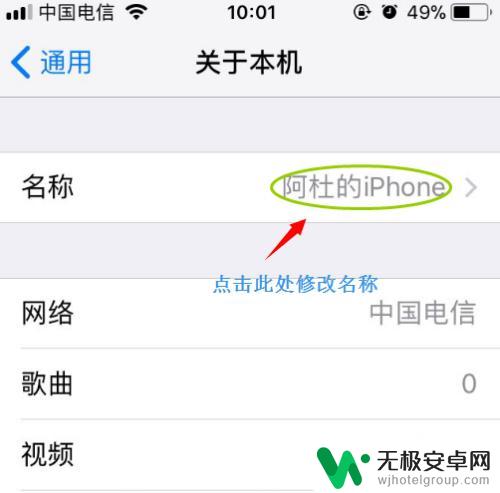
以上是如何更改Apple手机热点名称的全部内容,如果您还不了解,请按照小编的方法进行操作,希望能对大家有所帮助。











